A página está carregando...

Prefácio
Manual do utilizador do portátil
1

1-2
Manual do utilizador do portátil
Conteúdo
Prefácio ...................................................................................... 1-1
Normas e Procedimentos ................................................................................... 1-4
Declaração da FCC relativa à interferência por radiofrequência de dispositivos
de classe B ................................................................................................. 1-4
Condições da FCC ......................................................................................... 1-4
Conformidade CE ........................................................................................... 1-5
Regulações da bateria .................................................................................... 1-5
Declaração WEEE .......................................................................................... 1-5
Normas de segurança ........................................................................................ 1-6
Aviso sobre a unidade de disco óptico ............................................................... 1-8
Marcas registadas .............................................................................................. 1-8
Histórico de revisões .......................................................................................... 1-8
Apresentações ........................................................................... 2-1
Mapa do manual ................................................................................................. 2-2
Desembalagem................................................................................................... 2-2
Apresentação do produto ................................................................................... 2-3
Vista superior-Aberto ...................................................................................... 2-3
Vista Frontal .................................................................................................... 2-8
Vista do Lado Direito ...................................................................................... 2-9
Vista do Lado Esquerdo ............................................................................... 2-10
Vista Posterior .............................................................................................. 2-12
Vista Inferior .................................................................................................. 2-14
Especificações .................................................................................................. 2-15
Como começar........................................................................... 3-1
Começar a utilizar o portátil ................................................................................ 3-2
Como utilizar o portátil com segurança .............................................................. 3-3
Como gerir a fonte de alimentação .................................................................... 3-4
Transformador CA/CC .................................................................................... 3-4
Energia da bateria .......................................................................................... 3-4
Como definir um plano de energia no Windows ................................................. 3-6
Como utilizar o teclado ....................................................................................... 3-8
Tecla Windows ............................................................................................... 3-8
Alternar ecrã ................................................................................................... 3-8
Desactivar ou activar o touchpad .................................................................. 3-8
Entrar em modo de suspensão ....................................................................... 3-9
Ajustar os níveis de luminosidade do ecrã ..................................................... 3-9

1-3
Prefácio
Ajustar os níveis de som dos altifalantes ........................................................ 3-9
Ajustar os níveis de luminosidade das LED da retroiluminação do teclado . 3-10
Teclas de início rápido .................................................................................. 3-10
O que é touchpad ............................................................................................ 3-13
O que é a unidade de disco rígido .................................................................... 3-14
O que é a drive Solid State ............................................................................... 3-14
Como utilizar a ranhura PCIe / SATA SSD Combo .......................................... 3-15
Tipos de ranhura e SSD ............................................................................... 3-16
Desinstalação e instalação ........................................................................... 3-16
Como utilizar a unidade de disco óptico ........................................................... 3-17
Como ligar a Internet ........................................................................................ 3-18
LAN sem fios ................................................................................................ 3-18
LAN com fios ................................................................................................ 3-20
Como definir a ligação Bluetooth ...................................................................... 3-24
Activação da ligação Bluetooth ..................................................................... 3-24
Como ligar dispositivos externos ...................................................................... 3-26
Como utilizar vários monitores ......................................................................... 3-27
Como utilizar a função RAID ............................................................................ 3-28
Como seleccionar o Modo de arranque no BIOS enquanto instala o SO ........ 3-29
Como utilizar a Partição de recuperação ......................................................... 3-30
Como utilizar o MSI One Touch Install ............................................................ 3-31
Onde estão os componentes chave ................................................................. 3-32

1-4
Manual do utilizador do portátil
Normas e Procedimentos
Declaração da FCC relativa à interferência por
radiofrequência de dispositivos de classe B
Este equipamento foi testado e é compatível com os limites estipulados para
um dispositivo digital de Classe B, segundo o Artigo 15º das Regras da FCC.
Estes limites foram concebidos para proporcionar uma razoável protecção contra
interferências prejudiciais na instalação doméstica. Este equipamento gera, utiliza e
pode emitir energia de radiofrequência e, se não for instalado e utilizado de acordo
com as instruções, pode interferir prejudicialmente com as comunicações via rádio.
No entanto, não existe qualquer garantia de que a interferência não ocorra numa
instalação particular. Caso este equipamento cause interferências prejudiciais à
recepção via rádio ou televisão, o que pode ser determinado desligando e ligando
o aparelho, o utilizador deve tentar corrigir a interferência adoptando uma ou mais
das seguintes medidas:
▶ Reorientar ou deslocar a antena receptora.
▶ Aumentar a distância entre o equipamento e o dispositivo receptor.
▶ Ligar o equipamento a uma tomada num circuito diferente daquele ao qual o
dispositivo receptor está ligado.
▶ Consultar o fornecedor ou um técnico de rádio/TV qualificado se precisar de
ajuda.
NOTA
▶ As alterações não expressamente aprovadas pela entidade responsável pela
compatibilidade do aparelho invalidam a autoridade do utilizador em operar
com o mesmo.
▶ Os cabos blindados da interface e o cabo de alimentação AC, se existirem,
devem ser utilizados segundo os limites impostos relativamente às emissões.
Condições da FCC
Este dispositivo está em conformidade com o Artigo 15º das Regras da FCC. O seu
funcionamento está sujeito às duas condições seguintes:
▶ Este dispositivo não pode causar interferências prejudiciais.
▶ Este dispositivo deve aceitar qualquer tipo de interferência recebida, incluindo
interferências que possam causar um funcionamento indesejado.

1-5
Prefácio
Conformidade CE
Este dispositivo está em conformidade com os normas de segurança
essenciais e com outras disposições relevantes especificadas na
Directiva Europeia.
Regulações da bateria
União Europeia: As pilhas, as baterias e os acumuladores
não devem ser eliminados com os restantes resíduos
domésticos. Utilize o sistema de recolha público para os
devolver, reciclar ou eliminar, cumprindo as normas locais.
廢電池請回收
Taiwan: Para uma melhor protecção do ambiente, as
baterias usadas devem ser recolhidas separadamente para
serem recicladas ou eliminadas de forma adequada.
Califórnia, EUA: As pilhas botão podem conter material composto por
perclorato, o que requer um manuseamento especial durante a reciclagem ou
manuseamento na Califórnia.
Para obter mais informações, visite: http://www.dtsc.ca.gov/hazardouswaste/
perchlorate/
Normas de segurança para utilização de baterias de lítio
Perigo de explosão se a bateria for incorrectamente substituída. Substitua-a
apenas pelo mesmo tipo, ou equivalente, recomendado pelo fabricante.
Descarte as baterias utilizadas de acordo com as instruções do fabricante.
Declaração WEEE
União Europeia: De acordo com a Directiva 2002/96/CE
de Resíduos de Equipamentos Eléctricos e Electrónicos da
União Europeia (UE), efectiva desde o 13 de Agosto do ano
2005, os produtos de "equipamento eléctrico e electróni-
co" não podem ser descartados como resíduo municipal e
os fabricantes do equipamento electrónico sujeitos a esta
legislação estarão obrigados a recolher estes produtos ao
finalizar sua vida útil.
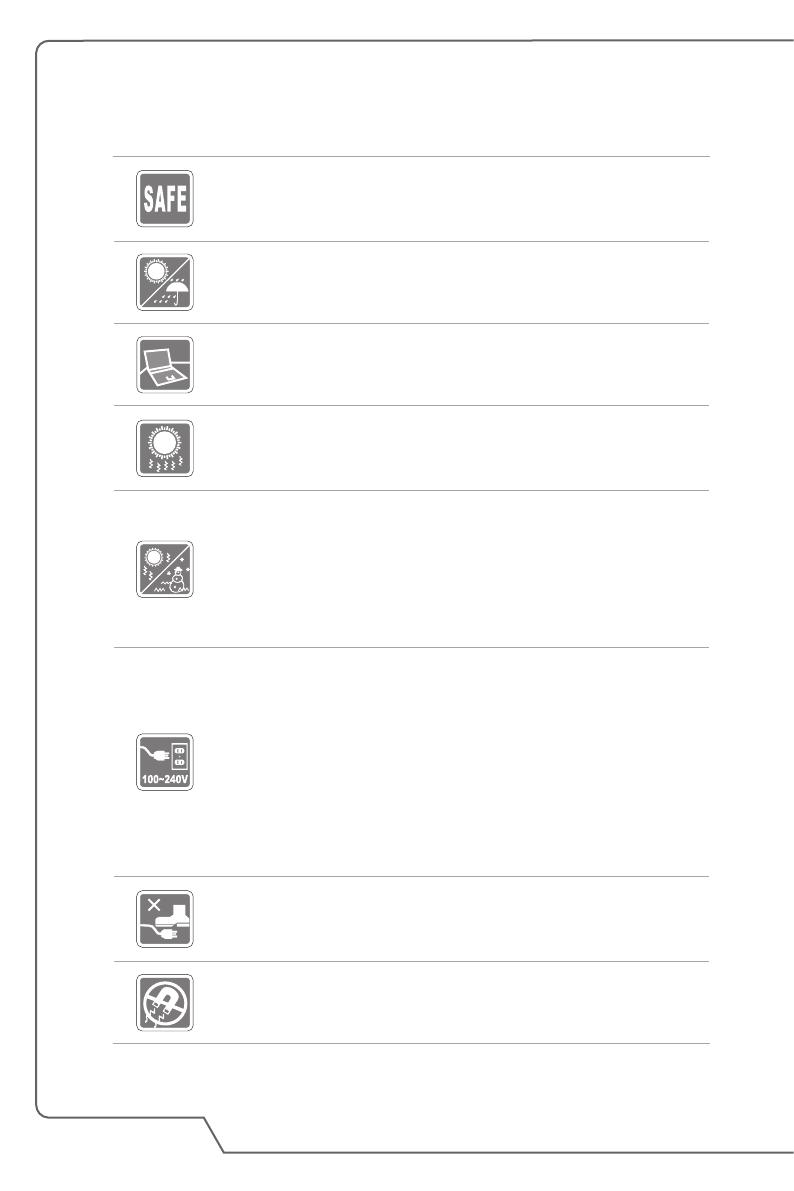
1-6
Manual do utilizador do portátil
Normas de segurança
Leia estas instruções atentamente. Observe todas as chamadas
de atenção e avisos incluídos no dispositivo ou no manual do
utilizador.
Mantenha o dispositivo afastado da água e de ambientes com
altas temperaturas.
Coloque este dispositivo sobre uma superfície estável antes de o
instalar.
As aberturas existentes na caixa destinam-se à ventilação do
dispositivo de forma a evitar o sobreaquecimento do mesmo. Não
bloqueie as aberturas de ventilação.
• Não deixe o equipamento numa zona sem ventilação com uma
temperatura de armazenamento superior a 60ºC (140ºF) ou
inferior a 0ºC (32ºF), uma vez que poderão ocorrer danos ao
equipamento.
• Esta unidade deverá ser operada abaixo da temperatura
ambiente máxima de 35ºC (95ºF).
• Certifique-se de que a voltagem se encontra dentro dos limites
seguros e de que foi ajustada para um valor entre 100~240 V
antes de ligar o dispositivo a uma tomada eléctrica.
• Desligue sempre o cabo de alimentação AC antes de instalar
qualquer placa ou módulo add-on no equipamento.
• Desligue sempre o cabo de alimentação AC, retire a bateria ou
desligue a tomada eléctrica se o equipamento não for utilizado
durante algum tempo para que não exista qualquer consumo de
energia.
Coloque o cabo de alimentação de forma a que o mesmo não
seja pisado. Não coloque quaisquer objectos sobre o cabo de
alimentação.
Mantenha quaisquer equipamentos com um campo magnético
forte ou equipamentos eléctricos afastados do dispositivo.

1-7
Prefácio
• Para evitar qualquer explosão causada por uma incorrecta
substituição da bateria use sempre o mesmo tipo de bateria ou
uma bateria de tipo equivalente recomendada pelo fabricante.
• Guarde sempre a bateria num local seguro.
Nunca derrame líquido sobre as ranhuras existentes neste
dispositivo para evitar danificar o mesmo, bem como o risco de
choque eléctrico.
Se ocorrer alguma das situações seguintes, o dispositivo deve ser
verificado por um técnico qualificado:
• O cabo de alimentação ou a ficha apresentam danos.
• Penetração de líquidos para o interior do dispositivo.
• Exposição do dispositivo a humidade.
• O equipamento apresenta um funcionamento anómalo ou
impossibilidade de o pôr a funcionar segundo a descrição do
Manual do Utilizador.
• Derrube do dispositivo e danificação do mesmo.
• Caso o dispositivo apresente sinais evidentes de um mau
funcionamento.
Características ecológicas do produto
• Consumo de energia reduzido durante a utilização e em modo
de espera
• Utilização limitada de substâncias nocivas ao ambiente e saúde
• Facilmente desmontável e reciclável
• Diminuição da utilização de recursos naturais incentivando à
reciclagem
• Duração prolongada do produto através de actualizações fáceis
• Diminuição da produção de resíduos sólidos através da política
de devolução
Política Ambiental
• O produto foi concebido para permitir a reutilização e
reciclagem dos seus componentes e não deverá ser eliminado
junto com o lixo no final da sua via útil.
• Os utilizadores deverão contactar o ponto de recolha autorizado
da sua área para efectuar a reciclagem e eliminação dos seus
produtos em fim de vida útil.
• Visite o website da MSI e localize um distribuidor próximo para
mais informação sobre reciclagem.
• Os utilizadores podem também contactar-nos através do e-mail
[email protected] para obter mais informações acerca da
adequada eliminação, devolução, reciclagem e desmontagem
dos produtos MSI.

1-8
Manual do utilizador do portátil
Aviso sobre a unidade de disco óptico
ATENÇÃO: Este aparelho contém um sistema laser e está classificado como um
“PRODUTO LASER CLASSE 1.” Para utilizar este modelo de modo apropriado,
leia o manual de instruções cuidadosamente e guarde este manual para referência
futura. No caso de ter qualquer problema com este modelo, contacte a “estação de
serviço AUTORIZADA” mais próxima.Para prevenir exposição directa ao feixe do
laser, não tente desmontar a caixa.
Marcas registadas
▶ Todas as marcas registadas pertencem aos respectivos proprietários.
Histórico de revisões
▶ Versão: 1.0
▶ Data: 09, 2015

Manual do utilizador do portátil
Apresentações
2

2-2
Manual do utilizador do portátil
Parabéns por ter adquirido este computador portátil de excelente design. Irá ter
uma experiência sem igual e profissional durante a utilização deste excelente
portátil. Temos todo o orgulho em informar os utilizadores de que este portátil foi
testado e certificado, sendo de total fiabilidade e dando ao consumidor uma total
satisfação.
Mapa do manual
Este Manual do Utilizador inclui instruções e imagens relacionadas com a utilização
do portátil. Recomendamos-lhe que leia este manual atentamente antes de utilizar
o portátil.
Capítulo 1, Prefácio, neste capítulo os utilizadores encontram informações básicas
de segurança e advertências relativas à utilização do portátil.
Capítulo 2, Apresentações, neste capítulo os utilizadores encontram
apresentações breves ao portátil, incluindo descrições gerais, botões de funções,
botões de início rápido, conectores, LEDs, etc..
Capítulo 3, Como começar, neste capítulo os utilizadores encontram instruções
de funcionamento básicas para ficarem familiarizados com este portátil.
Desembalagem
Comece por abrir a caixa e verificar cuidadosamente todos os itens. Caso
quaisquer itens estejam em falta ou danificados, contacte imediatamente o
vendedor. Guarde a caixa e os materiais de embalamento caso necessite de
transportar o dispositivo no futuro. Esta embalagem deverá conter os seguintes
itens:
▶ Computador portátil
▶ Guia de Início Rápido
▶ Transformador CA/CC e cabo de alimentação CA
▶ Saco de transporte opcional
▶ Disco de aplicações opcional tudo em um, contendo a versão completa do
manual do utilizador, controladores, utilidades, função de recuperação, etc.

2-3
Apresentações
Apresentação do produto
Esta secção descreve os aspectos básicos do portátil. Isto ajuda-o a familiarizar-se
com o aspecto do portátil antes de o começar a utilizar. Tenha em atenção que as
imagens aqui exibidas servem apenas como referência.
Vista superior-Aberto
A imagem e a descrição seguintes permitir-lhe-ão familiarizar-se com a área de
utilização principal do portáti.

2-4
Manual do utilizador do portátil
1. Câmara Web / LED da câmara Web / Microfone interno
• A câmara Web incorporada pode ser utilizada para tirar fotografias, gravar
clipes de vídeo, videoconferência e ainda numa série de outras aplicações
interactivas.
• O LED da câmara Web existente junto da mesma fica quando a câmara Web
é activada e desliga-se quando a mesma é desactivada.
• O microfone incorporado e a sua função é idêntica a um microfone.
2. Altifalantes estéreo
Produzem som de alta qualidade graças ao sistema estéreo e à função de alta-
fidelidade suportada.
3. LED de estado
Caps Lock (Bloqueio de maiúsculas)
• O LED pisca quando a função Caps Lock se encontra
activada.
• O LED desliga-se quando esta função é desactivada.
Num Lock (Bloqueio do teclado numérico)
• O LED pisca quando a função Num Lock se encontra
activada.
• O LED desliga-se quando esta função é desactivada.
4. Touchpad
Trata-se do dispositivo apontador do portátil.
5. Teclas de atalho
Utilize a tecla de atalho para activar as respectivas aplicações ou ferramentas.
Os seguintes botões de início rápido funcionarão apenas no Sistema Operativo
com a aplicação SCM instalada. Encontre a aplicação SCM no disco tudo-
em-um opcional fornecido na embalagem para uma utilização fácil e prática.
Recomendamos a instalação da aplicação SCM.

2-5
Apresentações
Energia
Botão de alimentação
• Utilize este botão para LIGAR e DESLIGAR o portátil.
• Utilize este botão para reactivar o portátil quando este se
encontra no modo de suspensão.
LED de alimentação
• O LED brilha quando o portátil é ligado.
• O LED desliga quando o portátil é desligado.
Botão placa
gráca
• Utilize este botão para seleccionar tanto o modo GPU
discreto ou o modo UMA GPU.
• O botão LED brilha branco quando o modo GPU discreto
está seleccionado.
Cooler Boost
• Utilize este botão para aumentar a velocidade da
ventoinha e arrefecer a temperatura geral do portátil.
• O botão LED brilha vermelho quando a velocidade da
ventoinha está definida para o nível máximo; o LED
desliga quando o modo AUTO está seleccionado.
Gestor LED
teclado
(opcional)
• Este teclado está equipado com LEDs de teclado com
cores, que estão instalados por baixo do teclado.
• Prima este botão, irá piscar branco uma vez e mostra a
aplicação KLM (Gestor LED Teclado).
• Se a aplicação KLM é removida, este botão não irá
funcionar.
P2
(opcional)
• Prima a tecla P2 para iniciar a aplicação em particular.
• Se o utilizador deixar este botão por definir, premir
este botão irá apresentar a caixa de diálogo Chave de
Definição de Utilizador.
6. Teclado
O teclado incorporado inclui todas as funções de um teclado de tamanho
normal.
Teclas de atalho [Fn]
Utilize as teclas [Fn] existentes no teclado para activar aplicações ou
ferramentas específicas. Com a ajuda destas teclas, os utilizadores poderão
trabalhar com mais eficiência. As seguintes teclas funcionarão apenas no
sistema operativo com a aplicação SCM instalada.

2-6
Manual do utilizador do portátil
+
Denido pelo
utilizador
(opcional)
• Mantenha premida as teclas Fn e F4 para iniciar a
aplicação Definida Pelo Utilizador.
+
ECO Engine
(Função ECO)
(Poupança de
Energia)
• Mantenha premida a tecla Fn, e depois prima a tecla
F5 repetidamente para alternar entre os vários modos
de poupança de energia fornecidos pelo ECO Engine,
ou para desligar esta função.
+
Câmara Web
• Mantenha premida a tecla Fn, e depois prima a tecla
F6 para ligar a função Câmara web. Volte a premir
estas teclas para desactivar esta função.
+
Shift
(opcional)
• Mantenha premida a tecla Fn, e prima depois a tecla
F7 para mudar entre os modos Sport / Comfort /
Green e trocar o desempenho.
• Esta função só será activada quando a alimentação
CA estiver ligada, e a definição predefinida é o modo
Sport.
+
Modo de avião
• Mantenha premida a tecla Fn, e depois prima a tecla
F10 repetidamente para activar ou desactivar o Modo
de avião.
• Ao viajar de avião e por motivos de segurança,
recomenda-se que active o Modo de avião.
• Consulte o ícone do modo de avião na categoria
[Iniciar/ Definições/ Alterar definições PC/ Rede/
Modo de avião] no ambiente de trabalho para verificar
o estado do dispositivo.
+
Atalho do gestor
(opcional)
• Mantenha premida a tecla Fn, e depois prima a tecla
F11 para mostrar a aplicação Atalho Gestor.

2-7
Apresentações
+
True Color
• Este portátil pode ter pré-instalada a aplicação True
Color. Com esta aplicação, os utilizadores podem
selecionar várias definições de cor para uma melhor
experiência de visualização.
• Mantenha premida a tecla Fn, e depois prima a tecla Z
para iniciar a aplicação True Color.
+
Seleções
True Color
• Mantenha premida a tecla Fn, e depois prima a tecla A
para alterar modos de visualização diferentes.

2-8
Manual do utilizador do portátil
Vista Frontal
1. LED de estado
WLAN (WiFi)
LAN sem fios (WiFi)
• O LED brilha quando a função LAN sem fios (WiFi)
está activada.
• O LED desliga-se quando esta função é desactivada.
Estado da bateria
• O LED brilha quando a bateria está a ser carregada.
• Pisca continuamente se a bateria começar a falhar e,
se for necessário, recomenda-se substituí-la por uma
nova.
• Dirija-se ao revendedor local onde adquiriu o portátil
para adquirir uma bateria de tipo equivalente ao
recomendado pelo fabricante.
• O LED de estado da bateria desliga-se quando esta
está totalmente carregada ou quando o transformador
CA/CC é desligado.
Indicador de actividade da drive
O LED pisca quando o sistema está a aceder às drives
de armazenamento internas.

2-9
Apresentações
Vista do Lado Direito
1. Unidade de disco óptico
Este portátil está equipado com um dispositivo de disco óptico. O dispositivo
pré-instalado no computador portátil depende do modelo adquirido.
2. Portas USB 3.0
USB 3.0, o protocolo USB SuperSpeed, oferece um interface com maior
velocidade para ligação de vários dispositivos, como dispositivos de
armazenamento, discos rígidos ou câmaras de vídeo e oferece mais vantagens
em transferências de dados de alta velocidade.

2-10
Manual do utilizador do portátil
Vista do Lado Esquerdo
1. Portas USB 3.0
USB 3.0, o protocolo USB SuperSpeed, oferece um interface com maior
velocidade para ligação de vários dispositivos, como dispositivos de
armazenamento, discos rígidos ou câmaras de vídeo e oferece mais vantagens
em transferências de dados de alta velocidade.
2. Porta USB 3.0 / Porta USB Super Charger
USB 3.0, o protocolo USB SuperSpeed, oferece um interface com maior
velocidade para ligação de vários dispositivos, como dispositivos de
armazenamento, discos rígidos ou câmaras de vídeo e oferece mais vantagens
em transferências de dados de alta velocidade.
A porta USB Super Charger fornece uma função de carregamento de energia
mais rápido para dispositivos Apple quando o portátil está no modo desligado.
3. Conectores da Porta de Áudio
Produzem som de alta qualidade graças ao sistema estéreo e à função de alta-
fidelidade suportada.
Auscultador
Conector para ligar os altifalantes ou os auscultadores.
Microfone
Conector para ligação de um microfone externo.

2-11
Apresentações
Entrada de linha
• Utilizada para um dispositivo de áudio externo.
• Ligue aqui os altifalantes Posteriores.
Saída de linha
• Um conector para altifalantes.
• Ligue aqui os altifalantes Surround.
4. Leitor de Cartões
O leitor de cartões incorporado pode suportar SD4.0 (Secure Digital). Contacte
o seu revendedor para obter mais informações e tenha em atenção que os
cartões de memória suportados podem ser alterados sem aviso prévio.

2-12
Manual do utilizador do portátil
Vista Posterior
1. Bloqueio do tipo Kensington
Este portátil inclui um orifício do sistema de segurança Kensington que permite
aos utilizadores fixarem o portátil a um local utilizando uma chave ou um
dispositivo mecânico com código PIN, sendo a fixação feita através de um cabo
metálico com revestimento de borracha. A extremidade do cabo inclui uma
pequena argola que permite enrolar todo o cabo em redor de um objecto fixo
como, por exemplo, de uma mesa pesada ou algo semelhante, fixando assim o
portátil.
2. Mini-DisplayPort
A Porta Mini-DisplayPort é uma versão miniaturizada da DisplayPort, com um
adaptador apropriado, a Porta Mini-DisplayPort pode ser utilizada para unidades
de ecrã com interface VGA, DVI ou HDMI.
3. USB SuperPort (Tipo C) (opcional)
A USB SuperPort (Tipo C), exclusivamente concebida pela MSI, suporta
ligações Thunderbolt 3 (opcional), DisplayPort e USB 3.1 com um único
conector.
4. Conector RJ-45
O conector 10/100/1000 Ethernet é utilizado para ligar um cabo LAN para
efectuar a ligação à rede.
5. Ventilador
O ventilador tem como objectivo arrefecer o sistema. NÃO bloqueie as condutas
de ventilação.
/